O encaminhamento de porta é necessário quando você deseja que jogadores fora da sua rede doméstica ingressem no servidor do Minecraft. Sem uma porta aberta, o tráfego não pode chegar ao dispositivo que executa o seu servidor. Este guia atualizado explica como encaminhar a porta de um servidor Minecraft no momento em que este artigo foi escrito, como definir a porta do servidor, como permitir a porta através do firewall e como configurar seu roteador para um jogo multijogador estável.
A palavra-chave principal como encaminhar a porta de um servidor Minecraft aparece naturalmente ao longo deste guia, com frases secundárias como encaminhamento de porta do Minecraft, abrir porta do servidor do Minecraft e ativar o multijogador do Minecraft adicionadas quando apropriado para relevância de pesquisa.
Portas padrão do servidor do Minecraft
Minecraft requer portas específicas dependendo da edição que você está executando. Eles devem corresponder à configuração do seu servidor antes de encaminhar a porta.
 25565 para Minecraft Java Edition. 19132 e 19133 para Minecraft Bedrock Edition usando TCP e UDP.
25565 para Minecraft Java Edition. 19132 e 19133 para Minecraft Bedrock Edition usando TCP e UDP.
Você pode alterar a porta nas configurações do servidor, mas manter os padrões mantém a configuração simples.
Etapa 1: Defina a porta na configuração do seu servidor
Seu servidor Minecraft escutará apenas na porta definida no arquivo server.properties. Confirme ou modifique esta configuração antes de ajustar seu roteador.
Abra a pasta do servidor Minecraft. Localize o arquivo denominado server.properties.  Clique com o botão direito e abra-o com o Bloco de notas ou qualquer editor de texto. Encontre a linha chamada server-port.
Clique com o botão direito e abra-o com o Bloco de notas ou qualquer editor de texto. Encontre a linha chamada server-port. 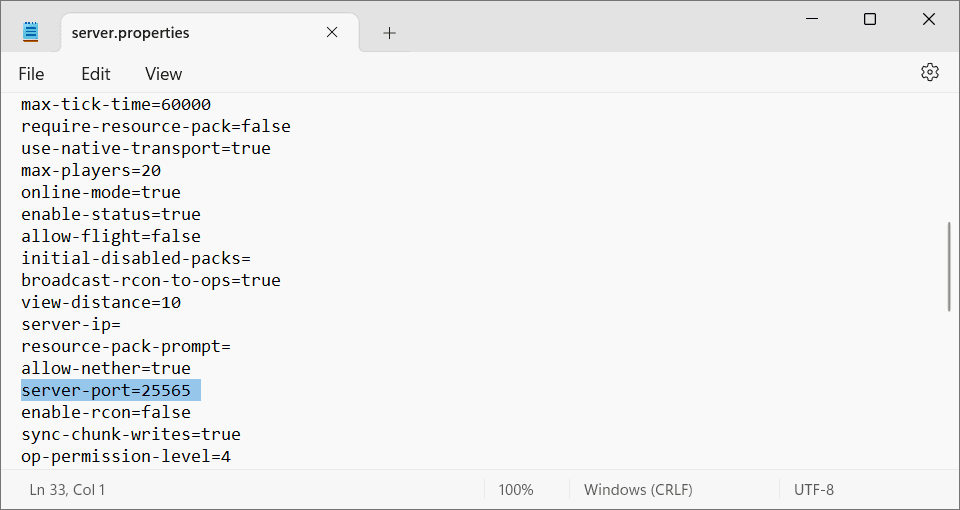
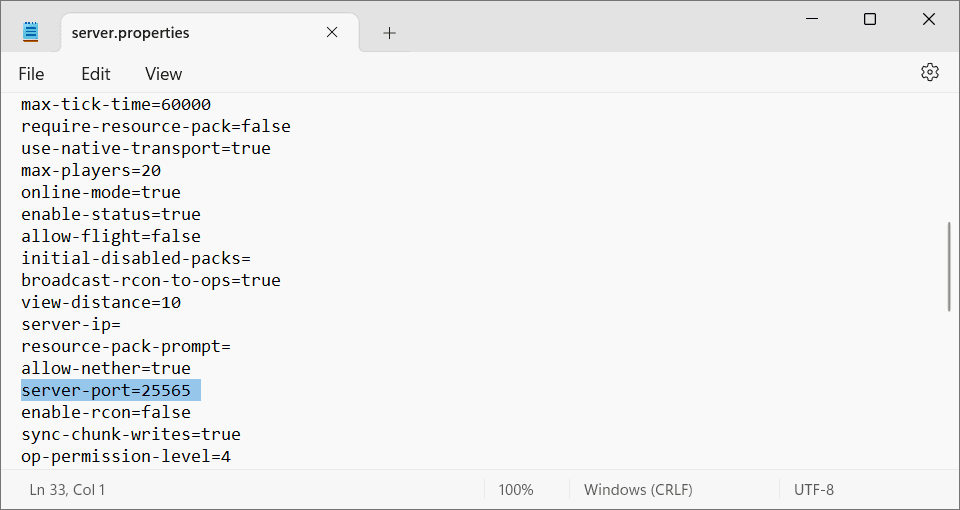 Insira seu porta preferencial, como 25565 para Java Edition. Salve suas alterações. Reinicie seu servidor Minecraft para aplicar a nova configuração.
Insira seu porta preferencial, como 25565 para Java Edition. Salve suas alterações. Reinicie seu servidor Minecraft para aplicar a nova configuração.
Bedrock Edition usa as portas listadas acima e as armazena dentro do arquivo bedrock_server.properties se você precisar ajustá-las.
Etapa 2: permitir a porta do Minecraft através do seu firewall
Se o firewall do seu sistema bloquear conexões de entrada, o encaminhamento de porta não funcionará mesmo se o seu roteador estiver configurado corretamente. Permita a porta do Minecraft no firewall do seu sistema operacional para evitar erros de conexão.
Firewall do Windows
Abra o menu Iniciar e procure pelo Firewall do Windows Defender. Selecione Configurações avançadas. 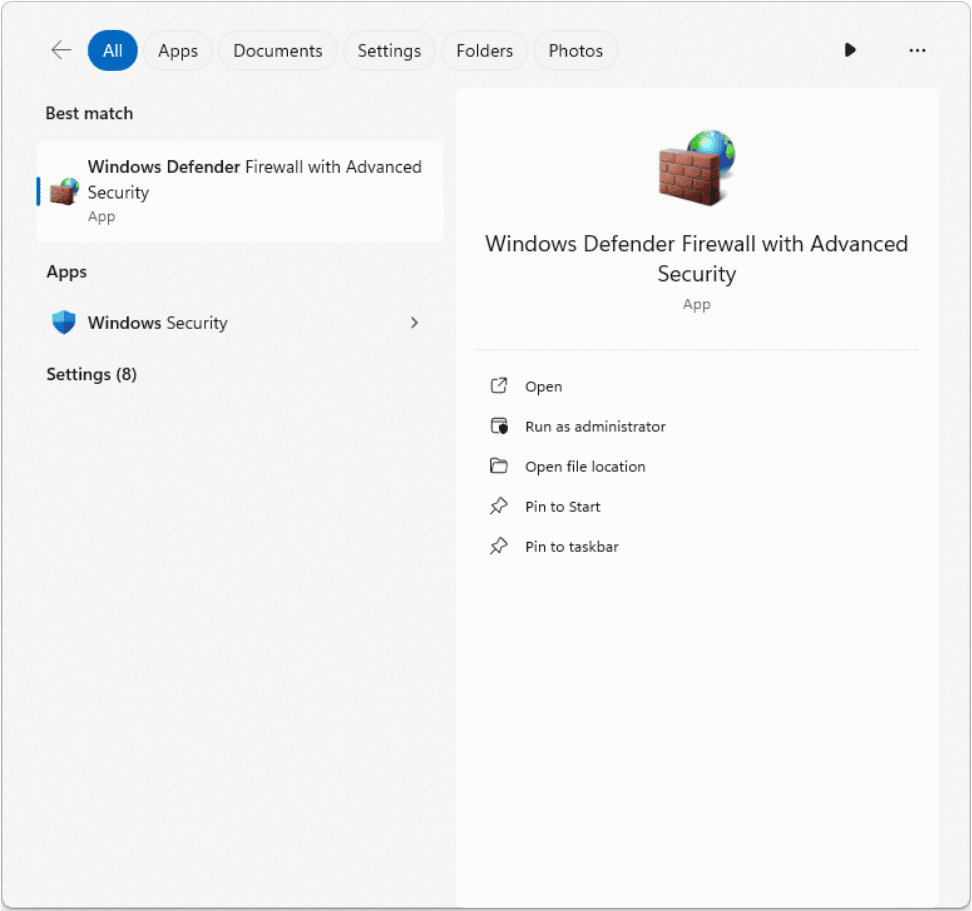
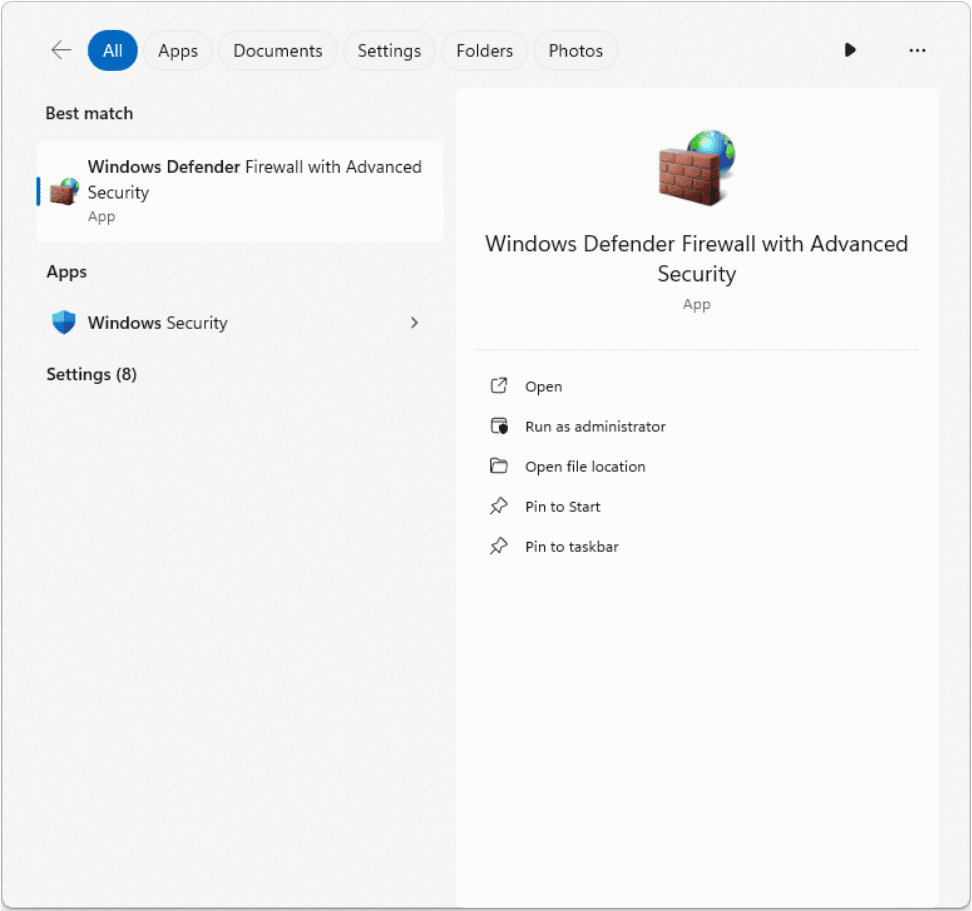 Clique em Regras de entrada à esquerda. Selecione Nova regra. Escolha Porta. Selecione TCP e insira a porta 25565 ou a porta que você configurou anteriormente. Clique em Permitir conexão. Dê um nome à regra e clique em Concluir. Crie uma segunda regra de entrada para UDP usando a mesma porta, se necessário, para Bedrock.
Clique em Regras de entrada à esquerda. Selecione Nova regra. Escolha Porta. Selecione TCP e insira a porta 25565 ou a porta que você configurou anteriormente. Clique em Permitir conexão. Dê um nome à regra e clique em Concluir. Crie uma segunda regra de entrada para UDP usando a mesma porta, se necessário, para Bedrock.
Firewall do macOS
Abra as configurações do sistema. Selecione Rede. Vá até Firewall e ative-o se necessário. Adicione Java ou o aplicativo de servidor Minecraft à lista de aplicativos permitidos.
Firewall Linux
O comando varia de acordo com a distribuição, mas exemplos comuns incluem:
sudo ufw permitir 25565 para Java Edition. sudo ufw permite 19132 e sudo ufw permite 19133 para Bedrock Edition.
Depois de ajustar essas regras, reinicie o servidor para confirmar que o firewall não bloqueia mais as conexões de entrada.
Etapa 3: Encontre o endereço IP local do seu computador
Seu roteador precisa saber qual dispositivo deve receber o tráfego do Minecraft. Este endereço é diferente do seu IP público.
Abra o prompt de comando no Windows e digite ipconfig. Encontre o endereço IPv4, que normalmente começa com 192.168 ou 10.0. No Mac, abra Configurações do sistema, selecione Rede e visualize o IP local em sua conexão ativa.
Anote este endereço. Você o inserirá em seu roteador durante o encaminhamento de porta.
Etapa 4: Acesse o painel de administração do roteador
Abra seu navegador. Digite o endereço do gateway do seu roteador. A maioria dos roteadores usa 192.168.1.1 ou 192.168.0.1. Faça login usando seu nome de usuário e senha de administrador. Verifique a etiqueta do seu roteador se você não souber as credenciais de login.
Depois de fazer login, você poderá acessar todas as configurações de NAT e firewall.
Diferentes marcas de roteadores colocam esse recurso em rótulos diferentes. Procure opções como:
Encaminhamento de porta NAT Encaminhamento de servidor virtual Aplicativos e jogos NAT avançado
Qualquer menu que permita regras de porta personalizadas funcionará.
Etapa 6: Crie uma nova regra de encaminhamento de porta
Adicione uma nova entrada dentro do menu Encaminhamento de porta ou Servidor virtual. Insira sua porta do Minecraft, como 25565 para Java ou 19132 e 19133 para Bedrock. Insira o endereço IP local do seu computador na Etapa 3. Selecione TCP para Java Edition e TCP e UDP para Bedrock. Habilite a regra e salve suas configurações.
Isso informa ao seu roteador exatamente para onde enviar o tráfego externo do Minecraft.
Etapa 7: reinicie o roteador
Use a opção de reinicialização na interface do roteador, se disponível. Desconecte e reconecte o roteador se não houver botão de reinicialização. Aguarde até que todas as luzes estabilizem antes de continuar.
A reinicialização ativa a nova regra de encaminhamento de porta.
Etapa 8: teste a porta do servidor do Minecraft
Pesquise online por uma ferramenta de verificação de porta. Inicie o servidor Minecraft no seu computador. Digite o número da sua porta para confirmar que está aberta. Se a porta aparecer como aberta, as conexões multijogador deverão funcionar normalmente.
Se a porta permanecer fechada, confirme se o servidor está funcionando, se as regras do firewall estão corretas e se a regra do roteador aponta para o dispositivo correto.
Etapa 9: Compartilhe o IP do seu servidor com os jogadores
Procure seu endereço IP público usando um navegador. Compartilhe-o no formato publicIP:25565 para Java Edition. Para Bedrock Edition, forneça aos jogadores o número de porta correto listado em seu arquivo bedrock_server.properties.
Jogadores fora da sua rede agora poderão se conectar diretamente ao seu servidor.
Atribua um IP local estático para evitar que seu dispositivo mude de endereço. Use uma conexão Ethernet com fio para hospedagem estável. Certifique-se de que Java ou o executável Bedrock sejam permitidos através do firewall do sistema. Considere um serviço DNS dinâmico se o seu IP público mudar com frequência.
Conclusão
Aprender como encaminhar a porta de um servidor Minecraft ajuda você a hospedar mundos nos quais amigos podem entrar de qualquer lugar. Ao configurar a porta do servidor, ajustar o firewall, abrir as portas corretas no roteador e testar a conexão, você cria uma experiência multijogador tranquila e confiável. Siga as etapas deste guia para ativar o modo multijogador do Minecraft com segurança e desfrutar de um ambiente de servidor estável no momento da escrita.
